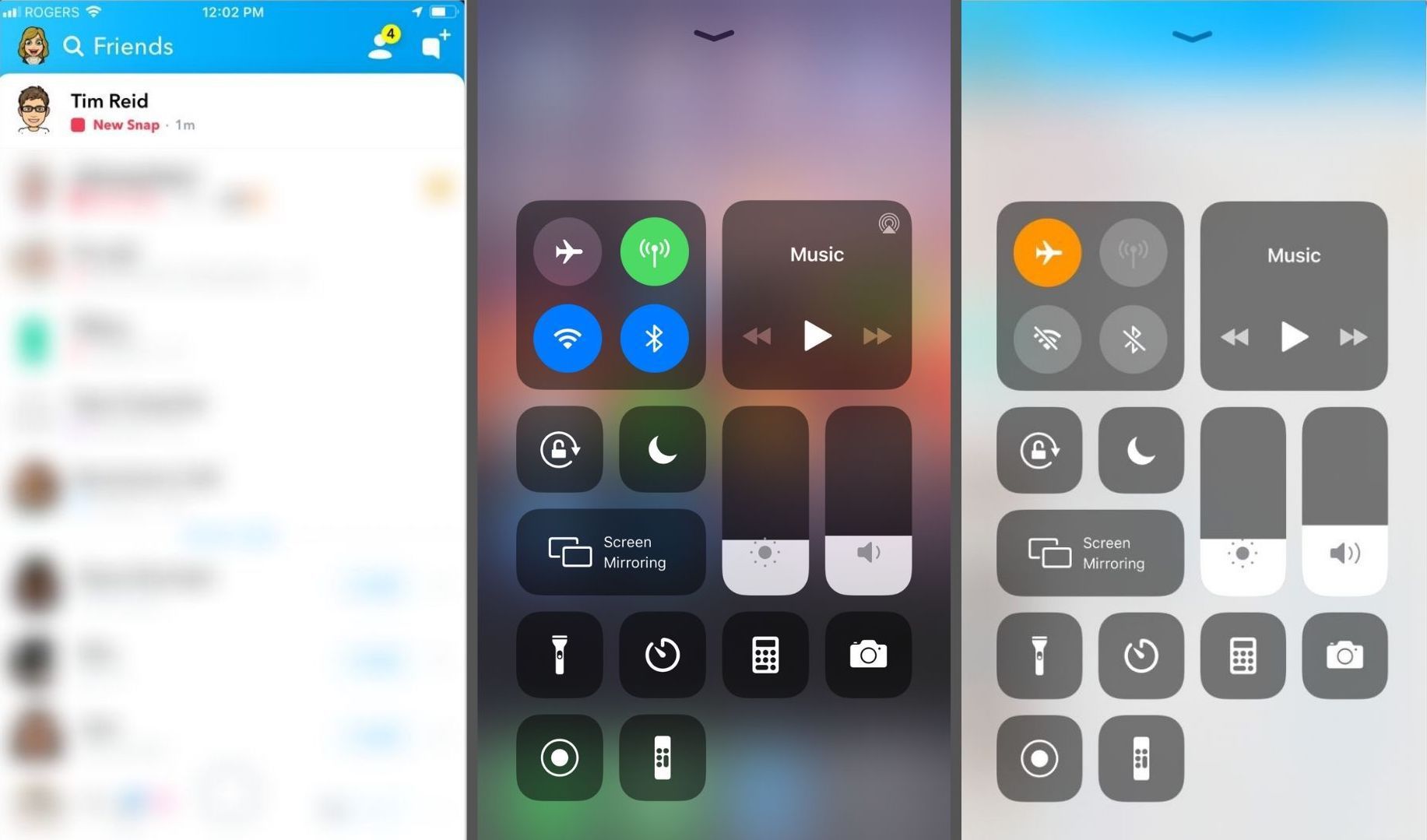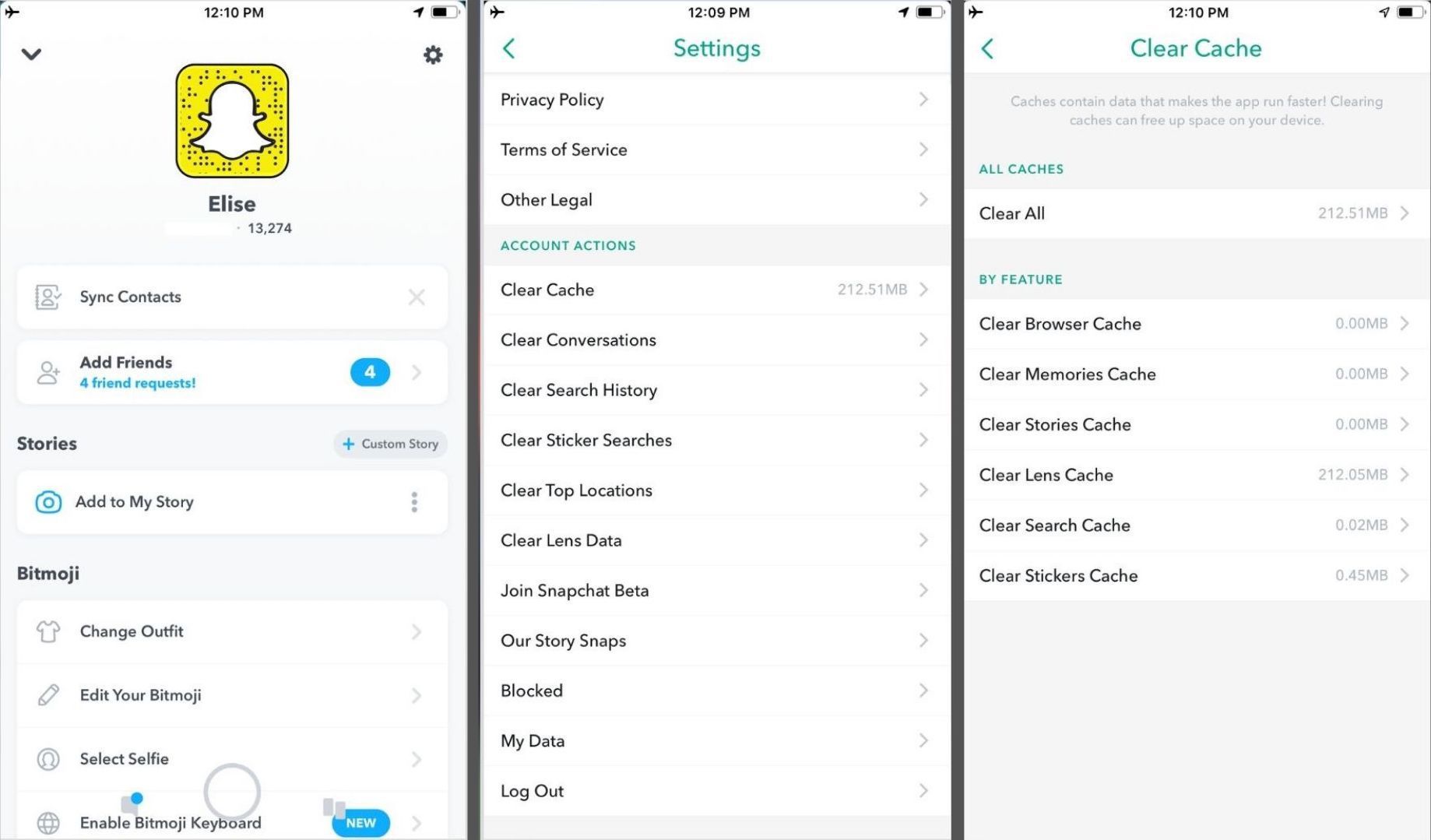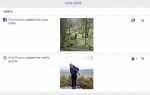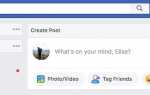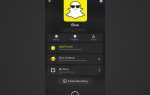Когда вы просматриваете снимок или читаете сообщение чата, отправленное вам от друга на Snapchat, они смогут увидеть ярлык «Открыто» под вашим именем на вкладке «Беседы». Это позволяет им узнать, что вы видели их снимок или прочитать сообщение в чате. Но разве вы не хотели бы узнать, как открыть Snapchat без надписи «Открыто»? Это возможно — требуется всего несколько дополнительных шагов.
Как читать сообщения Snapchat без их ведома
Следующие инструкции работают с фотографиями и видео, а также с сообщениями в чате и могут использоваться в приложениях Snapchat для iOS и Android. Ниже приведены скриншоты для версии iOS.
Получив новое мгновенное сообщение или сообщение чата от друга, перейдите на вкладку «Беседы», проведя пальцем прямо со вкладки «Камера».
Если снимок или сообщение чата еще не загружены полностью, разрешите его загрузку. После завершения загрузки под именем вашего друга вы увидите розовый квадрат и метку «Новая привязка» (если это снимок) или синюю стрелку и метку «Новый чат» (если это сообщение чата).
Не нажимайте, чтобы просмотреть или прочитать!
Переведите ваше устройство в режим полета, чтобы отключиться от Интернета.
- На устройствах iOS проведите вверх от нижней части экрана, чтобы открыть центр управления, и коснитесь самолет значок, чтобы он стал оранжевым.
- На устройствах Android проведите пальцем вниз от верхней части экрана, чтобы открыть свои быстрые настройки, и нажмите самолет значок, чтобы он стал синим.

Теперь, когда вы отключены от Интернета, можно безопасно просмотреть снимок вашего друга или прочитать его сообщение в чате. Вернитесь в приложение Snapchat и нажмите имя твоего друга + Новая оснастка чтобы просмотреть их снимок, или нажмите имя твоего друга + Новый чат прочитать их сообщение в чате.
Прежде чем отключить режим полета и снова подключиться, необходимо очистить кэш в приложении Snapchat. Нажмите ваш значок профиля / Bitmoji в правом верхнем углу приложения, затем нажмите шестерня значок в правом верхнем углу вкладки вашего профиля.
На вкладке «Настройки» прокрутите вниз до раздела «Действия с учетной записью» и нажмите Очистить кэш > Очистить все. Нажмите Хорошо чтобы подтвердить.

Этот шаг важен для тайного открытия снимков, поэтому, если вы забудете это сделать, ваш друг все равно увидит ярлык «Открыто», несмотря на то, что вы открываете его в режиме полета. Очистка кэша просто удаляет определенные данные, которые помогают приложению работать быстрее, но могут занимать дополнительное пространство. Не волнуйтесь — ни один из ваших сохраненных снимков в Воспоминаниях или чатах не потерян.
Теперь можно безопасно отключить режим полета.
- В iOS проведите пальцем вверх по экрану и коснитесь самолет значок в центре управления для повторного подключения.
- На Android проведите пальцем вниз от экрана и нажмите самолет значок в быстрой настройке.
Когда ваш друг просматривает вкладку «Беседы», он видит только ярлык «Доставлено» под вашим именем.
Попробуй сам
Лучший способ подтвердить, что этот метод работает, — использовать две учетные записи Snapchat, где одна учетная запись отправляет привязку другой. Выполните действия, описанные выше, используя учетную запись получателя, затем убедитесь, что учетная запись отправителя никогда не видит метку «Открыто», вместо этого ища метку «Доставлено».
Вы можете сделать это, просто создав тестовую учетную запись вместе со своей обычной учетной записью, но более простой способ сделать это — попросить друга проверить ее вместе с вами.